word域代码转换html丢失解决办法
word文档编码问题的修复方法
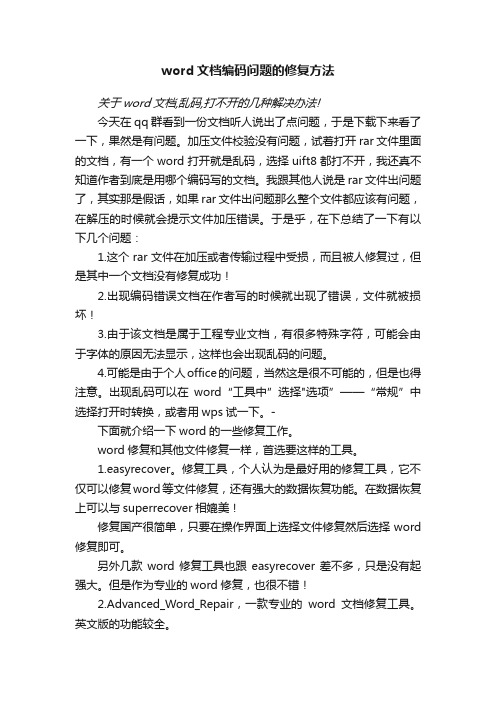
word文档编码问题的修复方法关于word文档,乱码,打不开的几种解决办法!今天在qq群看到一份文档听人说出了点问题,于是下载下来看了一下,果然是有问题。
加压文件校验没有问题,试着打开rar文件里面的文档,有一个word打开就是乱码,选择uift8都打不开,我还真不知道作者到底是用哪个编码写的文档。
我跟其他人说是rar文件出问题了,其实那是假话,如果rar文件出问题那么整个文件都应该有问题,在解压的时候就会提示文件加压错误。
于是乎,在下总结了一下有以下几个问题:1.这个rar文件在加压或者传输过程中受损,而且被人修复过,但是其中一个文档没有修复成功!2.出现编码错误文档在作者写的时候就出现了错误,文件就被损坏!3.由于该文档是属于工程专业文档,有很多特殊字符,可能会由于字体的原因无法显示,这样也会出现乱码的问题。
4.可能是由于个人office的问题,当然这是很不可能的,但是也得注意。
出现乱码可以在word“工具中”选择"选项”——“常规”中选择打开时转换,或者用wps试一下。
-下面就介绍一下word的一些修复工作。
word修复和其他文件修复一样,首选要这样的工具。
1.easyrecover。
修复工具,个人认为是最好用的修复工具,它不仅可以修复word等文件修复,还有强大的数据恢复功能。
在数据恢复上可以与superrecover相媲美!修复国产很简单,只要在操作界面上选择文件修复然后选择word 修复即可。
另外几款word修复工具也跟easyrecover差不多,只是没有起强大。
但是作为专业的word修复,也很不错!2.Advanced_Word_Repair,一款专业的word文档修复工具。
英文版的功能较全。
3.wordrepaircn藐视是一款国产的word修复工具特点就是就txt 文档的修复,另外它分97版和03版俩格式板块,也很不错,。
WORD域使用详解

WORD域使⽤详解Word域功能使⽤详解⼀?EQ域的基本使⽤格式:{EQ Switches}其中Switches⽤于指定如何使⽤其后跟随的括号中的元素建⽴公式,还可以⽤适当的开关选项来进⾏修改?EQ域的开关特别多,特别复杂,合理的组合可以产⽣各种各样的公式,下⾯我们来详细介绍各种开关的作⽤及使⽤⽅法及事例?⼆?EQ域的开关及选项意义1.数组开关:\a(),可以在⽂档中绘制⼀个⼆维数组?还可以使⽤下⾯的选项来修改\a 开关?\al 列内左对齐?\ac 列内居中对齐?\ar 列内右对齐?\con元素排成n 列(默认值为1)?\vsn⾏间增加n 磅的垂直间距?\hsn列间增加n 磅的⽔平间距?2.括号开关:\b(),⽤括号括住单个元素?\lc\c 左括号使⽤字符c ?\rc\c 右括号使⽤字符c ?\bc\c 左右括号都使⽤指定的字符c ?3.位移开关:\d(),将下⼀个字符向左或右移动指定磅数?\fon () 右边n 磅?\ban () 左边n 磅?\li ()为下⼀个字符前的空⽩添加下划线?⽰例:{ EQ \d \fo10 \li() } 显⽰为(前⼀段⽂字) __ (后⼀段⽂字)4.分数开关:\f(,):可⽤于创建分数?分⼦分母分别在分数线上下居中?如果系统使⽤逗号作为⼩数点,请⽤分号分隔两个元素?5. 列表开关:\l(),将多个值组成⼀个列表,列表可作为单个元素使⽤?列互开关可使⽤任意个数元素组成列表,以逗号或分号分隔,这样就可以将多个元素指定为⼀个元素?6. 重叠开关:\o(),将每个后续元素打印在前⼀元素之上?\al 左对齐\ac 居中(默认值)\ar 右对齐7.根号开关:\r(,),使⽤⼀个或两个元素绘制根号?8.上标或下标开关:\s(),设置上下标?可将⼀个或多个元素设置为上标或下标?每个\s代码可有⼀个或多个元素,以逗号隔开?如果指定多个元素,则元素将堆叠起来并且左齐?可⽤下⾯的选项在\s开关之后放置单个元素?\ain () 在段落⼀⾏之上添加由n 指定的磅数的空⽩?\upn () 将单个元素相对相邻⽂字上移由n 指定的磅数?默认值为2 磅?\din () 在段落⼀⾏之下添加由n 指定的磅数的空⽩?\don () 将单个元素相对相邻⽂字下移由n 指定的磅数?默认值为2 磅?9.⽅框开关:\x(),在元素四周绘制边框?\to 元素之上?\bo 元素之下?\le 元素左侧?\ri 元素右侧?10.积分开关:\i(,,),使⽤指定的符号或默认符号及三个元素创建积分?使⽤指定的符号及三个元素创建积分?第⼀个元素是积分下限,第⼆个元素是积分上限,第三个是积分表达式?可⽤下⾯的选项修改?\su 符号更改为⼤写的∑并⽣成求和公式?\pr 符号更改为⼤写的Π并⽣成求积公式?\in 创建⾏内格式,积分限不在符号的上下,⽽在符号之右?\fc\c 将符号设置为固定⾼度的字符c?\vc\c 将符号设置为可变⾼度的字符c?符号⾼度与第三个元素⾼度⼀致?好了,上⾯详细地介绍了EQ 域创建数学公式的每个开关及选项的意义,下⾯我们来看⼏个实例的应⽤?三?EQ 域实例创建例1?我们要创建如下的数学⼆元⼀次⽅程组:1.先写出第⼀个⽅程的代码:{EQ \r(3,x)+\r(2,x) = \r(6,y)}3x+2x=6y 2x +5y =10x2.再写出第⼆个⽅程的代码:{EQ \f(2,x)+\f(5,y) = \f(10,x)}3.将每个等式作为⼀个元素合并在⼀个域中,并增加\a 开关,使其排列在两⾏中域代码为:{EQ \a \al \co1 (\r(3,x)+\r(2,x) = \r(6,y), \f(2,x)+\f(5,y) = \f(10,x) )4.最后按照⽅程式的组成规则,在域代码中增加开关,为公式加⼊括号,并修改参数,⽣成这个⼆元⽅程组?最终代码为:{EQ \b \lc {(\a \al \co1 (\r(3,x)+\r(2,x) = \r(6,y), \f(2,x)+\f(5,y) = \f(10,x) ))例2?创建如下的积分算式:1.⾸先写出内部的根号的代码:{EQ \r(2,x)}2.其次增加分数开关的代码:{EQ \f (\r (2,x),5)}3.最后增加积分开关,完成这个积分算式,代码为:{EQ \i(200,100,\f (\r(2,x),5))dx}较实⽤的⼏个Word 域的使⽤xyz ⿊板成员 zsf 新作引⾔长年使⽤WORD,总结出来⼏个省时省⼒的⼩经验,希望对⼤家有所帮助? 域的介绍Word 的域是很有⽤的,但⼀般情况下不⽤⾃⼰书写域代码,只⽤使⽤⿏标点击⼏下就会⾃动⽣成了,⽐如插⼊⽬录?交插引⽤之类的?但在有些时候,适当的⾃⼰写⼀下域代码,可以提⾼⼯作效率域的基本操作ctrl+f9 插⼊域ctrl+shift+f9 把域转为纯⽂本sfit+f9 切换为域代码显⽰f9 更新域域的使⽤之编号有时候想为⼀些条⽬编号,但编号的数字?顺序?起始想由⾃⼰确定,并灵活的插⼊在段落上下⽂中?使⽤WORD⾃带的列表是⽐较⿇烦的?在这⾥可以使⽤SEQ域?⽰例如下图,左边是域代码,右边是显⽰的⽂字:{SEQ figure \r 3}这段域代码中,firgure是编号的代号,可以为任意字符组合,但不同的编号代号应该不同;\r 3的意思是本编号从3开始进⾏?域的使⽤之书签如果在⽂档中有很多完全相同的内容,如果这些内容要修改的话,就得挨着查找替换,特别⿇烦?与编写代码⼀样,⽂档也需要重构,应该把相同的部分⽤书签域代替,如图所⽰:{SET ABC"ASKJLDFHALS"}{REF ABC}只要在⽂档中使⽤SET域指定⼀串⽂本的代号,之后在⽂档中只需要⽤REF域引⽤这个代号,就可以显⽰出⽂本了?如果⽇后修改了SET域中的⽂字,只需要全选⽂档,按F9更新域,⽂档的所有涉及到此字符串的REF域都会⾃动更改过来?其它⽣成数字编号有时候需要⽣成从1到N的编号,⽐如有时我需要从001,002,⼀直到020的编号,或是需要从2,3⼀直到35的编号,如果⼿⼯输⼊的话,挺⿇烦的?这时建议使⽤Excel,先输⼊⼀个数,然后按住ctrl点击刚才输⼊的单元格后向下拉动,就会⾃动⽣成按1累加的数?如果想按N累加,你需要先输⼊两个单元格的数字(相差N),再选中拖动?数字宽度可以在单元格格式中调整拷贝WORD⽬录到其它⽂档有时需要拷贝WORD的⽬录到其它⽂档,但是如果直接拷贝的话,⼀更新⽂档或打印,就变成“错误,找不到引⽤源了”?所以在拷贝完之后,应该选中⽬录,然后按ctrl+shift+f9 把域转为纯⽂本,就不会出问题了?WORD与Visio的图不兼容在Visio中画图后,粘到Word中来,有时候打印时图中的⽂字会错位?为解决这个问题,在拷贝Visio图的时候,应该使⽤选择性粘帖,然后选择“增强型图元⽂件”即可?其它如Matlab等都是类似,如果直接拷,⼜占空间,⼜费资源,不如选择性粘帖好?字母A上的横线或箭头⽤下⾯的⽅法:{ eq \x\to(A)}?{}⽤CTRL+F9⽣成,不能直接输⼊A选择“插⼊”*“域”,打开如图9所⽰的对话框?在“域名”选项中选择“Eq”,在“域代码”中键⼊“eq\o(\s\up5 (-0.070),\s\do5(-0.210)),按“确定”按钮即得?其中,“\o”的作⽤是将每个后续元素打印为前⼀元素上标的开关,“\s”为上下标开关,“up”?“do”及后⾯的数字⽤来控制上下标的位置,数字的单位为磅(1磅=0.353mm)?P-0.070-0.210= = = = = = = = = = = =word经典技巧(转载)第⼀章word排版技巧⼀?快速打印多页表格标题选中表格的主题⾏,选择“表格”菜单下的“标题⾏重复”复选框,当你预览或打印⽂件时,你就会发现每⼀页的表格都有标题了,当然使⽤这个技巧的前提是表格必须是⾃动分页的?⼆?快速定位到上次编辑位置⽤WPS编辑⽂件时有⼀个特点,就是当你下次打开⼀WPS⽂件时,光标会⾃动定位到你上⼀次存盘时的位置?不过,Word却没有直接提供这个功能,但是,当我们在打开Word⽂件后,如果按下Shift+F5键您就会发现光标已经快速定位到你上⼀次编辑的位置了?提⽰:其实Shift+F5的作⽤是定位到Word最后三次编辑的位置,即Word会记录下⼀篇⽂档最近三次编辑⽂字的位置,可以重复按下Shift+F5键,并在三次编辑位置之间循环,当然按⼀下Shift+F5就会定位到上⼀次编辑时的位置了?三?快速对齐段落Ctrl+E :段落居中?Ctrl+L :左对齐?Ctrl+R :右对齐?Ctrl+J :两端对齐?Ctrl+M :左侧段落缩进?Ctrl+Shift+M :取消左侧段落缩进?Ctrl+T :创建悬挂缩进效果?Ctrl+Shift+T :减⼩悬挂缩进量?Ctrl+Q :删除段落格式?Ctrl+Shift+D :分散对齐?四?快速在⽂章中填加1)Alt+Ctrl+L五?快速插⼊⽇期和时间的快捷键Alt+Shift+D:当前⽇期Alt+Shift+T:当前时间六?快速在⽂档中插⼊⾃⼰公司的信息公司名称公司住址联系电话联系⼈姓名可以先选定这些内容,再单击⼯具→⾃动更正→在替换框中输⼊标记名称(如“公司信息”)→添加→确定,以后凡是在⽂档中要⽤到这个信息的地⽅键⼊“公司信息”(不要引号)这⼏个字后就⾃动替换成:公司名称公司住址联系电话联系⼈姓名说明:有些输⼊法不⽀持这个功能,键⼊标记名称后要按⼀下空格才⾏?七?快速转换全⾓半⾓标点符号的全⾓/半的转换⽤:Ctrl+.数字字母的全⾓/半的转换⽤:Shift+空格⼋?快速让Word表格⼀分为⼆将光标定位在分开的表格某个位置上,按下“Ctrl+Shift+Enter”组合键?这时你就会发现表格中间⾃动插⼊⼀个空⾏,这样就达到了将⼀个表格⼀分为⼆的⽬的?九?快速调整页眉横线长度在word插⼊页眉后,会⾃动在此位置添加⼀条长横线?如果需要调整此线的长度及其⽔平位置,可以⾸先激活页眉,选择格式下的段落命令,调整⼀下左右缩进的字符值,确定可以看到最终效果了!⼗?快速将字体改为上标或下标的⽅法本⼈在⼀次⽆意间发现了这个⽅法,选定你要下标的字,然后在英⽂状态下按住Ctrl,再按⼀下BASKSPACE旁的+/=的键,就可以了(Ctrl++/=)?上标只要在按Ctrl 的同时也按住Shift ( Ctrl+Shift++/=),⼤家可以试试?⼗⼀?批量转换全⾓字符为半⾓字符⾸先全选?然后“格式”→“更改⼤⼩写”,在对话框中先选中“半⾓”,确定即可?⼗⼆?建⽴⼀个矩形选区⼀般的选区建⽴可⽤⿏标左键,或⽤shift键配合pgup?pgdn?home?end?箭头等功能键,当复制⼀个规则的矩形区域时,可先按住Alt键,然后⽤⿏标左键来选?我⼀般⽤此来删除段⾸多余的成块的空格?⼗三?代替⾦⼭词霸点⼯具——语⾔——翻译,在右边出现的搜索框中输⼊要查的单词,回车就可以翻译了?可以选择英语翻成中⽂或中⽂翻成英语?第⼀次使⽤可能要安装?⼗四?每页添加⽔印的操作1. 制作好⽂档后,通过“视图→页眉页脚”命令,调出“页眉页脚”⼯具栏,单击其中的“显⽰→隐藏⽂档正⽂⽂字”按钮,隐藏正⽂部分的⽂字内容?2. 选择“插⼊”菜单中的“⽂本框”命令,在页眉的下⽅插⼊⼀个空⽂本框?3. 在⽂本框内加⼊作为⽔印的⽂字?图形等内容,右击图⽚,选择快捷菜单中的“设置图⽚格式”命令,在对话框中“图⽚”选项卡下,通过“图像控制”改变图像的颜⾊,对⽐度和亮度,并⼿动调整图⽚的⼤⼩?4. 通过“设置⽂本框格式”命令,把⽂本框的线条⾊改为⽆线条⾊?5. 单击“页眉页脚”⼯具栏的“关闭”按钮,退出“页眉页脚”编辑?6. 完成上述步骤的操作,⽔印制作得以完成,这样就为每⼀页都添加了相同的⽔印?⼗五?删除⽹上下载资料的换⾏符(象这种“↓”)在查找框内输⼊半⾓^l(是英⽂状态下的⼩写L不是数字1),在替换框内不输任何内容,单击全部替换,就把⼤量换⾏符删掉啦?⼗六?将阿拉伯数字转换成中⽂数字或序号1?先输⼊阿拉伯数字(如1234),全选中,单击“插⼊/数字/数字类型(壹?贰……)/确定”,即变为⼤写数字(如壹仟贰佰叁拾肆),会计朋友⾮常适⽤?2?其他像⼀千⼆百三⼗四,甲?⼄……,⼦?丑……,罗马数字等的转换,可参考上法?⼗七?三招去掉页眉那条横线1?在页眉中,在“格式”-“边框和底纹”中设置表格和边框为“⽆”,应⽤于“段落”2?同上,只是把边框的颜⾊设置为⽩⾊(其实并没有删的,只是看起来没有了,呵呵) 3?在“样式”栏⾥把“页眉”换成“正⽂”就⾏了——强烈推荐!会多出--(两个横杠) 这是⽤户不愿看到的,⼜要多出⼀步作删除--解决⽅法:替换时在前引号前加上⼀个空格问题就解决了⼗⼋?合理选择视图(1)使⽤“⼤纲视图”写⽂章的提纲,调整章节顺序⽐较⽅便(2)使⽤“⽂档结构图”让你⽅便的定位章节,编辑⽂章⽐较⽅便?(3)WORD的最佳作业模式:⽂档结构图+页⾯视图?⼗九?巧⽤⾃动更正写论⽂时,常常⽤到英⽂⼤⼩写转换,⼗分不便?使⽤⾃动更正可以轻易解决这个问题?(1)菜单“⼯具”栏点击“⾃动更正选项”?(2)选中“键⼊时⾃动替换”(3)在“替换”栏内键⼊全部为⼩写的英⽂,如“cdna”(4)在“替换为”栏错误!未找到引⽤源?内键⼊正确的⼤⼩写的英⽂,如“cDNA”?(5)确定,如此可以⾮常⽅便地始终使⽤⼩写英⽂,word⾃动将其转换成正确格式?⼆⼗?制表位在公式编辑中的应⽤制表位的类型包括:左对齐,居中对齐,右对齐,⼩数点对齐和竖线对齐等,这些制表位的使⽤⽅法⼤致相同,这⾥仅根据论⽂中公式排版的要求和⽬录的制作为例说明制表位的使⽤⽅法和效果,更详细的说明请参阅Word的帮助⽂档?论⽂⾥的公式要求单独放在⼀个段落,公式居中;按章节进⾏编号,编号⽤⼩括号括起来放在右边⾏末?⾸先输⼊公式和编号,公式的版式选择“嵌⼊式”,编号⽤⼩括号括起来?然后把光标放在公式所在的段落⾥,点击页⾯左上⾓的制表位图标,切换到居中制表位,⽤⿏标在⽔平标尺上⼤约中间的位置点⼀下,这样就放置了⼀个居中制表位在点击的地⽅,如果位置不合适还可以⽤⿏标拖动进⾏调节?再把左上⾓的制表位图标切换到右对齐制表位,⽤放置居中制表位相同的⽅法放置⼀个右对齐制表位在⾏末?设置好制表位后,把光标放在公式的前⾯,按⼀下Tab键,这样就在公式的前⾯插⼊了⼀个制表符,此时公式以居中制表位为中⼼居中对齐,再把光标移到公式和左括号之间,再按Tab键插⼊⼀个制表符,编号就跑到⾏末了?⽤制表位的⽅法来处理公式的排版,很简单也很⽅便,不⽤去敲很多空格去把公式挪到中间,编号推到⾏末?还有⼀个好处,若公式或编号的长度发⽣变化时,Word会⾃动调节以使公式始终在页⾯的中间,编号始终在⾏末,不会因为公式或编号变长⽽换⾏?更简单的作法是把公式段落的设置保存为样式,所有的公式段落应⽤此样式,即简单⼜⽅便,⽽且可以保持所有的公式段落制表位的⼀致?⼿⼯设置制表位,你能保证每次居中制表位的位置都⼀样吗?!如2. 1?2. 2?2. 3所⽰?(2. 1)(2. 2)(2. 3)⼆⼗⼀?参考⽂献的编号和引⽤步骤如下:(1)在word⽂档末尾添加⼏个⽂献,如:[1] 杨秀章.Word 2000中⽂版使⽤速成.北京:清华⼤学出版社,2000.[2] Peter Weverka. Diane Poremsky.中⽂Word 2002专家.北京:机械⼯业出版社,2002.]注意,输⼊时应采⽤word的⾃动编号?如果word没有⾃动编号,可⾃⼰插⼊(这个就不⽤细说了...)(2)给每个⽂献制作成书签?如,选择“杨秀章.Word 2000中⽂版使⽤速成”,插⼊——书签,输⼊书签名(杨秀章_Word 2000中⽂版使⽤速成),然后添加?注意书签名必须以字母开头,可包含数字但不能有空格,可以⽤下划线字符来分隔⽂字,否则可能⽆法插⼊?书签名最好与⽂献名⼀致,这样在它位置变化后,你仍能识别它?如图1所⽰?(3)在需要引⽤⽂献的位置,执⾏插⼊——引⽤——交叉引⽤,类型选择书签,选择需要引⽤的项⽬,内容选择“段落编号”?⾄此,引⽤完成!如图2所⽰?在全篇⽂档编完后,全选,右键选择“更新域”,编号就会改变成⽂献的最新位置?本⼈补充:我本⼈对此⽅法思考:(1) 在第⼀个参考⽂献前不能插⼊新的参考⽂献,否则易出借(上标更新域后不能⾃动改变);如图3所⽰?(2) 删除⽂章后⾯的参考⽂献,更新域后正⽂的引⽤上标不会⾃动删除,⽽是报错;如图4所⽰?(出现“错误!未找到引⽤源”:交叉引⽤所引⽤的信息从⽂档中删除之后,就会看到该信息?当交叉引⽤所引⽤的信息被编辑的时候,该信息也会出现?例如,如果交叉引⽤所引⽤的标题中的⽂字被修改,引⽤该标题的交叉引⽤将⽆效___来⾃WORD帮助)(3) 勾选链接,双击引⽤上标会⾃动移光标到⽂后参考⽂献,反之,双击参考⽂献则不能链接到正⽂的引⽤位置;(4) 参考⽂献多时,制作书签太⿇烦,并且书签名定义⿇烦,在交叉引⽤时⽂献多了,找起来也⿇烦,你试过就知道了;不做成书签,直接达到上述效果,优劣⼏乎同样,步骤如下(我⽤的WORD2003):[1]⽤在末尾添加⼏个⽂献,仍然⽤⾃动编号?如图5所⽰?[2]在引⽤位置执⾏插⼊——引⽤——交叉引⽤,引⽤类型选“编号项”,引⽤内容选“段落编号”,当然最下⾯的引⽤哪⼀个就根据实际直接选⽂献了?如图6所⽰?[3]这种⽅法我认为与前⾯采⽤书签的⽅式⼀样,好处是省去了制定书签的⿇烦,不好处是⿏标放在引⽤上标时,采⽤书签则能显⽰引⽤的⽂献内容,⽽直接采⽤“交叉引⽤”则不能显⽰,如图7所⽰?还有, 书签是可以显⽰出来的,如图8所⽰?[4]编号中如何添加章节号论⽂或书籍⼀般分章节叙述?图表编号和索引中添加章节号并不困难,注意通过设置“多级符号”来定制章节样式(点选“格式”菜单->“项⽬符号和编号”,在随后的对话框中指定样式);关键是编号时在“题注”对话框中,要按“编号”键,在弹出对话框中,钩上“包含章节号”,并在“章节起始样式”项中选择对应的样式?如果需要按照章节设置公式编号,则需⾸先设置【项⽬编号与符号】-【多级符号】,然后设置章编号,如图9所⽰:图9 多级符号对于公式,编号由于不能使⽤题注,需在编号中添加章节索引?在公式编号的左侧,点击“插⼊”菜单->“交叉引⽤”,选择“编号项”,确定引⽤相应的章节号?随后索引时,注意应先将公式右侧的章节号和公式号全部选中,设置好标签名称,然后再索引该标签,效果如图3所⽰?怎么样,来试试吧?[5]其它有什么不妥还没想出来,请⾼⼿指点?最后说⼀句,对参考⽂献的删除,最好是整句⽂献附带⾃动编号全部删除,⽽添加参考⽂献,也最好是⾃动编号的情况下添加?⽽整句⽂献移动,其引⽤可以⾃动更新的,也尽量少⽤?采⽤尾注加交叉引⽤的⽅法:/doc/23bfe96b1eb91a37f0115c00.html /viewdiary.13783571.html⼆⼗⼆?图表和公式的⾃动编号在论⽂中,图表和公式要求按在章节中出现的顺序分章编号,例如图1-1,表2-1,公式3-4等?在插⼊或删除图?表?公式时编号的维护就成为⼀个⼤问题,⽐如若在第⼆章的第⼀张图(图2-1)前插⼊⼀张图,则原来的图2-1变为2-2,2-2变为2-3,…,更糟糕的是,⽂档中还有很多对这些编号的引⽤,⽐如“流程图见图2-1”?如果图很多,引⽤也很多,想象⼀下,⼿⼯修改这些编号是⼀件多么费劲的事情,⽽且还容易遗漏!表格和公式存在同样的问题?能不能让Word对图表公式⾃动编号,在编号改变时⾃动更新⽂档中的相应引⽤?答案是肯定的!下⾯以图的编号为例说明具体的作法?⾃动编号可以通过Word的“题注”功能来实现?按论⽂格式要求,第⼀章的图编号格式为“图1-×”?将图插⼊⽂档中后,选中新插⼊的图,在“插⼊”菜单选“题注”,新建⼀个标签“图1-”,编号格式为阿拉伯数字(如果不是点击“编号”修改),位置为所选项⽬下⽅,单击“确定”后Word就插⼊了⼀个⽂本框在图的下⽅,并插⼊标签⽂字和序号,此时可以在序号后键⼊说明,⽐如“形态学膨胀运算⽰例”,还可以移动⽂本框的位置,改动⽂字的对齐⽅式等?再次插⼊图时题注的添加⽅法相同,不同的是不⽤新建标签了,直接选择就可以了?Word会⾃动按图在⽂档中出现的顺序进⾏编号?在⽂档中引⽤这些编号时,⽐如“如图1-1所⽰”,分两步做?插⼊题注之后,选中题注中的⽂字“图1-1”,在“插⼊”菜单选“书签”,键⼊书签名,点“添加”?这样就把题注⽂字“图1-1”做成了⼀个书签?在需要引⽤它的地⽅,将光标放在插⼊的地⽅(上例中是“如”字的后⾯),在“插⼊”菜单选“交叉引⽤”,弹出对话框中引⽤类型选“书签”,“引⽤内容”为“书签⽂字”,选择刚才键⼊的书签名后点“插⼊”,Word就将⽂字“图1-1”插⼊到光标所在的地⽅?在其他地⽅需要再次引⽤时直接插⼊相应书签的交叉引⽤就可以了,不⽤再做书签?⾄此我们就实现了图的编号的⾃动维护,当在第⼀张图前再插⼊⼀张图后,Word 会⾃动把第⼀张图的题注“图1-1”改为“图1-2”,⽂档中的“图1-1”也会⾃动变为“图1-2”?表格编号的作法与图相同,唯⼀不同的是表格的题注在表格上⽅,且要求左对齐?公式的编号略有不同,插⼊公式后,将公式单独放在⼀个段落,版式为“嵌⼊式”(Word默认),光标放在公式之后,不要(注意是“不要”)选中公式,在“插⼊”菜单选“题注”,由于没有选中项⽬,所以“位置”⼀项为灰⾊,新建标签“公式1-”,点击“插⼊”,Word就将标签⽂字和⾃动产⽣的序号插⼊到光标所在位置?在⽂档中引⽤公式编号的⽅法与图相同,此处不在赘述?公式的编号要求在右边⾏末,具体的⽅法在“制表位的使⽤”⼀节详细说明?⼆⼗三?公式的⾃动编号和索引直接⽤“题注”对公式⾃动编号和索引有两个问题:⼀是习惯上使⽤带括弧的序号,⽽不是在公式右边写上“公式1”?“公式2”之类;⼆是Word会在索引处将整个公式带序号照抄⼀遍,即使⼿⼯删除,也会在索引更新时变回来(如图2)?“题注”其实是⼀种“域”,使⽤“Seq”域来解决这个问题更⽅便灵活?⾸先将光标插⾄公式右边,键⼊⼀对⼩括号“()”,将光标放置其中,点选“插⼊”菜单-->?“域”;弹出对话框后,在“类别”项中选择编号,在“域名”项中选择“Seq”,在编辑栏“SEQ”的右边键⼊“Eq n”或其它你喜欢的名字命名公式编号;最后按“确定”?是不是看上去顺眼多了?⼴泛........................................................................ (1-1)反对份额................................................................ (1-2)。
WORD-域和域代码详解

WORD-域和域代码对一般WOR D用户来说,域是一个高级的议题,但是如果您希望自己能够更好地驯服WORD,使它为您效劳,您就需要熟悉并掌握它。
在设定文档的页眉和页脚时,加入页码域让WORD替您对页面编号;在页眉中加入文档名称域,使打印的文档显示文件名称,以便以后查找文档;在大型文档中插入目录域,好让WORD替您管理目录的编撰等等。
域的概念域代码是由域特征字符、域类型、域指令和开关组成的字符串;域结果是域代码所代表的信息。
域特征字符是指包围域代码的大括号“{}”,它不是从键盘上直接输入的,按<CTRL+ F9>键可插入这对域特征字符。
域类型就是W ORD域的名称,域指令和开关是设定域类型如何工作的指令或开关。
例如,域代码{ DATE \* MERGEF ORMAT }在文档中每个出现此域代码的地方插入当前日期,其中“DATE”是域类型,“\* MERGEF ORMAT”是通用域开关。
域的功能自动编页码、图表的题注、脚注、尾注的号码;按不同格式插入日期和时间;通过链接与引用在活动文档中插入其他文档的部分或整体;实现无需重新键入即可使文字保持最新状态;自动创建目录、关键词索引、图表目录;插入文档属性信息;实现邮件的自动合并与打印;执行加、减及其他数学运算;创建数学公式;调整文字位置等。
域类型WORD提供了许多域类型,单击“插入"*"域”命令,打开插入域对话窗口,可以看到所有WORD域类型的列表及其分类信息。
单击“帮助"*"Micros oft Word 帮助”命令,单击帮助向导的"查看帮助主题的完整列表"按钮,打开帮助主题窗口,在目录选项页双击列表中的“参考信息"*"域类型和开关”,就可以得到W ORD 域类型的完整帮助信息。
如何在Word中插入并编辑域代码
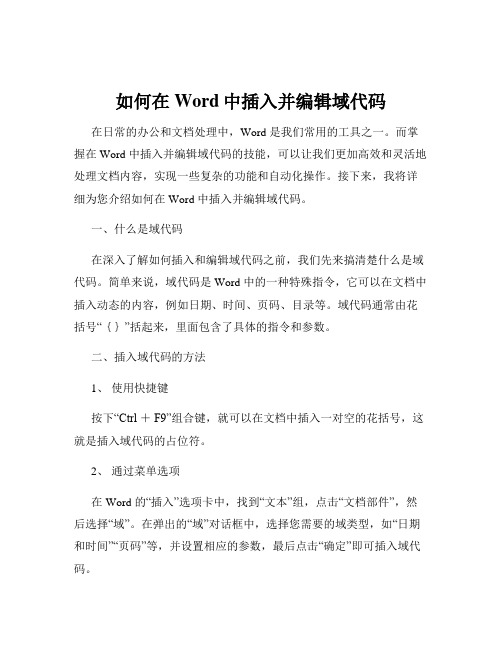
如何在Word中插入并编辑域代码在日常的办公和文档处理中,Word 是我们常用的工具之一。
而掌握在 Word 中插入并编辑域代码的技能,可以让我们更加高效和灵活地处理文档内容,实现一些复杂的功能和自动化操作。
接下来,我将详细为您介绍如何在 Word 中插入并编辑域代码。
一、什么是域代码在深入了解如何插入和编辑域代码之前,我们先来搞清楚什么是域代码。
简单来说,域代码是 Word 中的一种特殊指令,它可以在文档中插入动态的内容,例如日期、时间、页码、目录等。
域代码通常由花括号“{}”括起来,里面包含了具体的指令和参数。
二、插入域代码的方法1、使用快捷键按下“Ctrl +F9”组合键,就可以在文档中插入一对空的花括号,这就是插入域代码的占位符。
2、通过菜单选项在 Word 的“插入”选项卡中,找到“文本”组,点击“文档部件”,然后选择“域”。
在弹出的“域”对话框中,选择您需要的域类型,如“日期和时间”“页码”等,并设置相应的参数,最后点击“确定”即可插入域代码。
三、常见的域代码类型及示例1、日期和时间域比如,要插入当前的日期,可以使用“Date”域代码。
在插入的域代码中,输入“{ DATE \@"yyyy 年 M 月 d 日" }”,其中“yyyy 年 M 月 d 日”是您想要的日期格式,然后按下“F9”键更新域,就会显示当前的日期。
2、页码域如果您想要在文档中插入页码,可以使用“Page”域代码。
输入“{ PAGE }”,更新域后就会显示当前页面的页码。
3、目录域对于较长的文档,我们经常需要生成目录。
使用“TOC”域代码就能实现。
输入“{ TOC }”,然后更新域,Word 会根据文档中的标题样式自动生成目录。
四、编辑域代码1、选中域代码要编辑域代码,首先需要选中它。
您可以通过鼠标拖动来选中整个域代码,包括花括号。
2、直接修改选中域代码后,您可以直接在其中进行修改,比如更改日期格式、页码的起始值等。
word域代码详解

word域代码详解关于域的快捷键:Ctrl+F9组合键——快速插入域定义符“{}”(注意:这个花括号不能用键盘输入)Shift+F9组合键——显示或者隐藏指定的域代码Alt+F9组合键——显示或者隐藏文档中所有域代码F9键——更新单个域上表中,选中每一个实例用鼠标右键单击,选“切换域代码”(或者直接按S hift+F9组合键),就可以看到域代码,再按Shif t+F9组合键回到域结果。
我们在wor d2000中编辑文档时,有时会经常遇到要求输入数学公式的情况。
虽然简单的加、减、乘、除等运算都可在键盘上直接输入,但遇到复杂的数学公式:如积分、开方、求和等符号时,就只能利微软的offi ce套件中所带的工具"公式编辑器"来完成,但是在off ice 套件的典型安装的过程中,并没有选择这个工具,那么有没有办法可以在w ord2000中直接输入这些符号呢?答案是肯定的,通过word2000的EQ域的功能输入数学公式。
一、EQ域的基本使用格式:{EQ Switch es}其中Swit ches用于指定如何使用其后跟随的括号中的元素建立公式,还可以用适当的开关选项来进行修改。
EQ域的开关特别多,特别复杂,合理的组合可以产生各种各样的公式,下面我们来详细介绍各种开关的作用及使用方法及事例。
二、EQ域的开关及选项意义1.数组开关:\a(),可以在文档中绘制一个二维数组。
还可以使用下面的选项来修改\a 开关。
\al 列内左对齐。
\ac 列内居中对齐。
\ar 列内右对齐。
\con元素排成n 列(默认值为1)。
\vsn行间增加n 磅的垂直间距。
\hsn列间增加n 磅的水平间距。
2.括号开关:\b(),用括号括住单个元素。
word文档乱码的恢复方式

word文档乱码的恢复方式word文档打开发觉里面是乱码,这时候你觉得应当怎么办?试用以下的几种方法,乱码文件只是有可能被修复但无法保证完全修复。
word文档乱码的恢复方式你知道有哪些吗?一起来看看word文档乱码的恢复方式,欢迎查阅!word打开是乱码的5种恢复方式word打开是乱码恢复方式一:打开并修复单击菜单“文件”——“打开”,选择要恢复的文件,单击“打开”按钮旁边的箭头,然后单击“打开并修复”。
word打开是乱码恢复方式二:提取文字单击菜单“工具”——“选项”——“常规”选项卡,勾选“打开时确认转换”复选框,“确定”。
按ctrl+O,弹出打开对话框,在“文件类型”框中,单击“从任意文件中恢复文本”,和正常一样打开文档。
word打开是乱码恢复方式三:转换文档格式将word打开是乱码的文件转换为另一种格式,然后再将其转换回Word 文档格式。
打开受损文档,另存为,“保存类型”为:RTF 格式(_.rtf)。
当转换成rtf格式后Word打开仍旧是乱码,可以将文件再次转换为纯文本格式(_.txt),再转换回.doc格式。
不过,转为txt文件,全部的图片和表格等信息会丢失。
word打开是乱码恢复方式四:删除格式信息法删除格式信息有时也能解决Word乱码问题。
打开乱码文档,单击菜单“工具——选项——编辑”标签,不勾选“使用智能段落选择范围”,然后将这些内容粘贴复制到新的word中。
word打开是乱码恢复方式五:查毒和禁止自动宏的运行查看电脑和文档是否遭病毒入侵。
假如某个Word文档中包含有错误的自动宏代码,当试图打开该文档时,其中的自动宏由于错误不能正常运行,从而引发不能打开文档的错误。
在“Windows资源管理器”中,按Shift键,再双击该Word文档,可阻挡自动宏的运行,从而能够打开文档。
Word文档打开消失乱码怎么办1、打开word文档消失乱码,我们点击一下左上角的文件,然后选择另存为。
2、我们在打开的另存为窗口上,将保存类型选择为纯文本,.txt格式,然后任凭起一个文件名点击保存。
word“域”的使用方法

{EQ Switches}
其中Switches用于指定如何使用其后跟随的括号中的元素建立公式,还可以用适当的开关选项来进行修改。EQ域的开关特别多,特别复杂,合理的组合可以产生各种各样的公式,下面我们来详细介绍各种开关的作用及使用方法及事例。
二、EQ域的开关及选项意义
1.数组开关:\a(),可以在文档中绘制一个二维数组。还可以使用下面的选项来修改\a 开关。
5. 列表开关:\l(),将多个值组成一个列表,列表可作为单个元素使用。
列互开关可使用任意个数元素组成列表,以逗号或分号分隔,这样就可以将多个元素指定为一个元素。
示例:{ EQ \l(A,B,C,D,E) } 显示为
6. 重叠开关:\o(),将每个后续元素打印在前一元素之上。
\al 左对齐
\ac 居中(默认值)
在文档中按下“Ctrl+F9”组合键输入域记号(一对大括号{},不能用键盘直接输入),在域记号中输入如下域代码:eq \o\ac(○,11B)。设置好字体、字号等。
选中上述域代码,按“Alt+F9”组合键看一下效果。如果不满意,再按一次“Alt+F9”组合键切换回域代码状态,分别选中域代码中的“○”或 “11B”,执行“格式→字体”命令,打开“字体”对话框,在“字体”和“字符间距”标签中(如图1),通过反复调整“缩放”、“间距”和“位置”的相关数值,来调整“○”和“11B”的大小、间距及其上、下位置。在调整过程中,可以通过反复按“Alt+F9”组合键查看效果,直到满意为止。
\al 列内左对齐。
\ac 列内居中对齐。
\ar 列内右对齐。
\con元素排成 n 列(默认值为 1)。
\vsn行间增加 n 磅的垂直间距。
Word域代码的显示

Word域代码的显⽰⼀、显⽰域代码域包含域结果和域代码。
通常情况下,⽂档显⽰的是域结果,即Word执⾏域指令后插⼊到⽂档中的⽂字或图形。
如果想要编辑域,需要显⽰域代码,Word可以在域代码和域结果两种⽅式间切换。
1. ⽤⿏标右键菜单查看域代码如果要查看某个域代码,可以把⿏标指针移动到域上,单击⿏标右键,在快捷菜单中选择“切换域代码”命令,即可把当前域结果切换为域代码。
再次使⽤此命令可以把域代码显⽰为域结果。
2. ⽤快捷键查看当前域代码⽤户也可以使⽤快捷键进⾏切换,只要把插⼊点放在某个域中,按Shift+F9组合键就可以在域代码显⽰为域结果。
3. 显⽰⽂档中所有代码如果要显⽰⽂档中所有域代码,按下Alt+F9组合键即可。
再次按下Alt+F9组合键可以隐藏域代码,显⽰域结果。
⼆、更新域域和普通⽂字不同,其结果是随⽂档的变化⽽变化的。
有些域将随⽂档的变化进⾏更新,如页码域,在⽂档分页时⾃动更新。
但有些域不是⾃动更新的,如果要获得最新的信息,就要更新域以⽣成新的域结果。
如果要更新单个域,⾸先应选定要更新域,然后按下F9键即可。
或者在该域上单击⿏标右键,从出现的快捷菜单中选择“更新域”命令。
如果要更新⼀篇⽂档中的所有域,可以按下Ctrl+A键选定整个⽂档,然后按下F9键。
⽤户可以设定在每次打印⽂档时更新其中的所有域,⽅法如下:1. 单击⽂件按钮,在下拉菜单中单击“Word选项”按钮,打开“Word选项”对话框。
2. 在“Word选项”对话框左侧单击“显⽰”,在右侧找到“打印选项”区域,选择“打印前更新域”选项。
3. 单击“确定”按钮即可。
Word公式编辑器和域的使用技巧
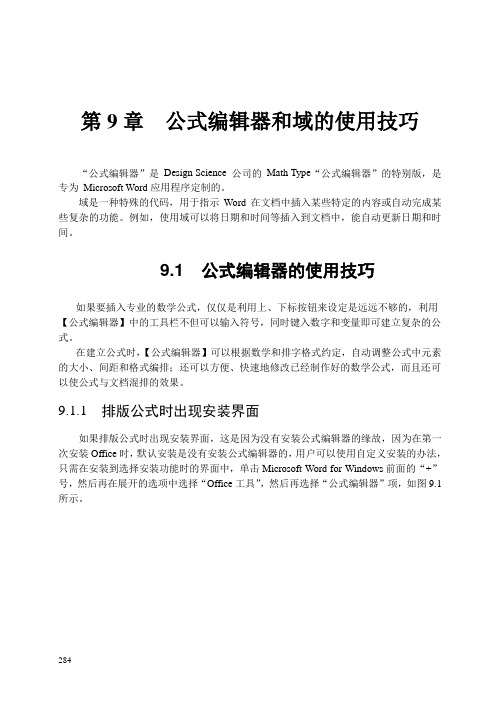
第9章公式编辑器和域的使用技巧“公式编辑器”是Design Science 公司的Math Type“公式编辑器”的特别版,是专为Microsoft Word应用程序定制的。
域是一种特殊的代码,用于指示Word在文档中插入某些特定的内容或自动完成某些复杂的功能。
例如,使用域可以将日期和时间等插入到文档中,能自动更新日期和时间。
9.1 公式编辑器的使用技巧如果要插入专业的数学公式,仅仅是利用上、下标按钮来设定是远远不够的,利用【公式编辑器】中的工具栏不但可以输入符号,同时键入数字和变量即可建立复杂的公式。
在建立公式时,【公式编辑器】可以根据数学和排字格式约定,自动调整公式中元素的大小、间距和格式编排;还可以方便、快速地修改已经制作好的数学公式,而且还可以使公式与文档混排的效果。
9.1.1 排版公式时出现安装界面如果排版公式时出现安装界面,这是因为没有安装公式编辑器的缘故,因为在第一次安装Office时,默认安装是没有安装公式编辑器的,用户可以使用自定义安装的办法,只需在安装到选择安装功能时的界面中,单击Microsoft Word for Windows前面的“+”号,然后再在展开的选项中选择“Office工具”,然后再选择“公式编辑器”项,如图9.1所示。
284285图9.1 选择安装公式编辑器界面再用鼠标左键单击它,即可弹出如图9.1所示的一个菜单,在此菜单中选择“从本机上运行” 选项。
然后再安照安装向导一步步进行安装即可。
9.1.2 在编辑公式中使用空格键用户可能会发觉,在编辑公式中,怎么无法使用空格键。
这是因为,公式编辑器自动在元素间添加适当间距,只是在用“文字”样式时才会用到空格键,所以要使用空格键,必需先选择“文字”样式后,按空格键才有效。
另外,还可以按下述三种方法可以调整公式中各部分的距离。
1.自动设置间距用下列方法可在公式编辑器中自定义公式的间距。
(1)在单击【格式】|【间距】命令,弹出如图9.2所示的【间距】对话框。
html遇到的简单问题及解决方法

html遇到的简单问题及解决方法摘要:一、引言二、HTML基本概念1.HTML标签2.HTML元素3.HTML属性三、HTML遇到的简单问题1.标签不闭合2.标签顺序错误3.属性值错误4.字符编码问题四、解决方法1.使用HTML验证工具2.检查标签闭合3.检查标签顺序4.检查属性值是否正确5.统一字符编码五、实例演示六、总结正文:【引言】随着互联网的普及,越来越多的人开始接触和使用HTML来创建网页。
然而,即使是简单的HTML代码也可能遇到一些问题。
本文将介绍一些HTML 遇到的简单问题及解决方法,帮助大家更好地掌握HTML编程。
【HTML基本概念】HTML(超文本标记语言)是一种用于创建网页的标准标记语言。
在HTML中,有以下几个基本概念:1.HTML标签:用于划分网页的不同区域,如标题、段落、列表等。
2.HTML元素:由开始标签和结束标签组成,如`<p>`表示一个段落元素。
3.HTML属性:用于设置元素的属性值,如`class="example"`表示为一个元素设置class属性值为"example"。
【HTML遇到的简单问题】在编写HTML代码时,可能会遇到以下简单问题:1.标签不闭合:如`<div>`标签没有关闭。
2.标签顺序错误:如`<head>`标签出现在`<body>`标签之后。
3.属性值错误:如`<img src="nonexistent.jpg"`,图片路径错误。
4.字符编码问题:如中文字符显示乱码。
【解决方法】针对上述问题,可以采取以下解决方法:1.使用HTML验证工具:如W3C验证器,检查HTML代码是否符合标准。
2.检查标签闭合:确保每个开始标签都有一个对应的结束标签。
3.检查标签顺序:按照正确的顺序插入HTML标签。
4.检查属性值是否正确:确保属性值指向正确的资源文件或符合规范的值。
Word 中的域代码列表(官方)
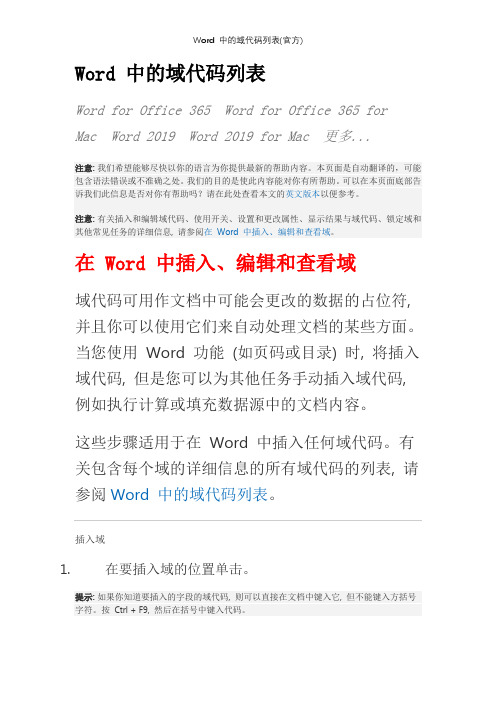
Word 中的域代码列表Word for Office 365 Word for Office 365 forMac Word 2019 Word 2019 for Mac 更多...注意:我们希望能够尽快以你的语言为你提供最新的帮助内容。
本页面是自动翻译的,可能包含语法错误或不准确之处。
我们的目的是使此内容能对你有所帮助。
可以在本页面底部告诉我们此信息是否对你有帮助吗?请在此处查看本文的英文版本以便参考。
注意:有关插入和编辑域代码、使用开关、设置和更改属性、显示结果与域代码、锁定域和其他常见任务的详细信息, 请参阅在Word 中插入、编辑和查看域。
在 Word 中插入、编辑和查看域域代码可用作文档中可能会更改的数据的占位符, 并且你可以使用它们来自动处理文档的某些方面。
当您使用Word 功能(如页码或目录) 时, 将插入域代码, 但是您可以为其他任务手动插入域代码, 例如执行计算或填充数据源中的文档内容。
这些步骤适用于在Word 中插入任何域代码。
有关包含每个域的详细信息的所有域代码的列表, 请参阅Word 中的域代码列表。
插入域1.在要插入域的位置单击。
提示:如果你知道要插入的字段的域代码, 则可以直接在文档中键入它, 但不能键入方括号字符。
按Ctrl + F9, 然后在括号中键入代码。
2.单击“插入”>“文档部件”>“域”。
3.在“域名”列表中,选择域名。
提示:您可以通过单击"类别" 列表中的向下箭头筛选列表。
4.在"字段属性" 下, 选择所需的任何属性或选项, 然后单击"确定"。
注意:•若要在"字段" 框中查看特定字段的代码, 请单击"域代码"。
对于某些字段, 默认情况下会单击此按钮。
•若要在另一个域中嵌套某个域,请先插入外部(容器)域(上面的步骤1 - 4)。
然后将插入点放在要插入内部域的域代码内,并重复上面的步骤2 - 4。
在Word中插入域代码并设置域代码的格式

在Word中插⼊域代码并设置域代码的格式在 Word 中插⼊域代码并设置域代码的格式Microsoft Office Word 中的域⽤作⽂档中可能会改变的数据的占位符,并⽤于在邮件合并⽂档中创建套⽤信函和标签。
这些种类的域也称为域代码,它们不同于那些⽤于输⼊信息的域类型,如在表单上。
有关向⽂档中添加表单域的信息,请参阅创建打印表单、创建⽤户在 Word 中填写的表单或在 Word 中制作核对清单使⽤特定命令时(如插⼊页码时、插⼊封⾯等⽂档构建基块时或创建⽬录时),Word 会⾃动插⼊域。
还可以⼿动插⼊域,以⾃动处理⽂档外观,如合并某个数据源的数据或执⾏计算。
在 Microsoft Office Word 2007 中,很少需要⼿动插⼊域,因为内置命令和内容控件提供了域为许多 Word版本提供的⼤多数功能。
在 Word 早期版本创建的⽂档中,⽐较容易见到域。
您可以使⽤本⽂中的信息来理解并使⽤域。
安全任何阅读⽂档的⼈都可以看到域代码,因此请确保域代码中放置的信息不是机密信息。
注意本⽂中的信息适⽤于 Word 中的任何域代码。
有关特定域代码的信息,请在 Word 帮助中搜索该域代码的名称,如 IF。
您要做什么?了解有关域的详细信息插⼊域编辑域显⽰域结果控制域的更新⽅式了解有关域的详细信息如果要进⾏以下操作,可以插⼊域:加、减或执⾏其他计算。
要这样做,请使⽤ = (Formula) 域。
在邮件合并中使⽤⽂档。
例如,插⼊ ASK 和 FILLIN 域,以便当 Word 将每个数据记录与主⽂档合并时显⽰提⽰。
在其他情况下,更简单的做法是使⽤ Word 中提供的命令和选项来添加所需的信息。
例如,可以使⽤HYPERLINK 域插⼊超链接,但更简单的做法是,使⽤“插⼊”选项卡上“链接”组中的“超链接”命令。
还可以使⽤ AUTHOR 域或 TITLE 域插⼊有关⽂档的信息,如作者的姓名或⽂档标题。
但是,更简单的做法是从“⽂档部件”菜单插⼊⼀个“属性”内容控件。
如何利用Word把复制来的网页乱码转换清零
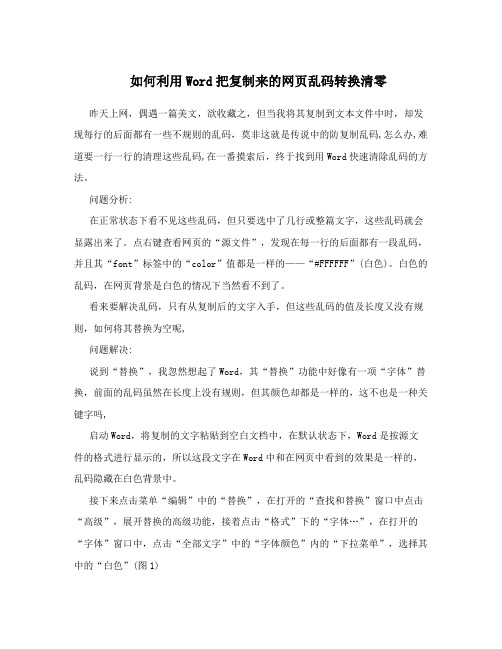
如何利用Word把复制来的网页乱码转换清零昨天上网,偶遇一篇美文,欲收藏之,但当我将其复制到文本文件中时,却发现每行的后面都有一些不规则的乱码,莫非这就是传说中的防复制乱码,怎么办,难道要一行一行的清理这些乱码,在一番摸索后,终于找到用Word快速清除乱码的方法。
问题分析:在正常状态下看不见这些乱码,但只要选中了几行或整篇文字,这些乱码就会显露出来了。
点右键查看网页的“源文件”,发现在每一行的后面都有一段乱码,并且其“font”标签中的“color”值都是一样的——“#FFFFFF”(白色)。
白色的乱码,在网页背景是白色的情况下当然看不到了。
看来要解决乱码,只有从复制后的文字入手,但这些乱码的值及长度又没有规则,如何将其替换为空呢,问题解决:说到“替换”,我忽然想起了Word,其“替换”功能中好像有一项“字体”替换,前面的乱码虽然在长度上没有规则,但其颜色却都是一样的,这不也是一种关键字吗,启动Word,将复制的文字粘贴到空白文档中,在默认状态下,Word是按源文件的格式进行显示的,所以这段文字在Word中和在网页中看到的效果是一样的,乱码隐藏在白色背景中。
接下来点击菜单“编辑”中的“替换”,在打开的“查找和替换”窗口中点击“高级”,展开替换的高级功能,接着点击“格式”下的“字体…”,在打开的“字体”窗口中,点击“全部文字”中的“字体颜色”内的“下拉菜单”,选择其中的“白色”(图1)注:有些网页中的防复制代码的颜色不是白色,比如是:#FCFCFC,对这种不在常规中显示的颜色,我们就要采取自定义的方式,选择“其他颜色”窗口中的“自定义”面板,将其“蓝色”分别设为“#FCFCFC”中所对应的十进制数值。
中的“红色”、“绿色”、怎么将十六进制FC转为十进制数值呢,用WINDOWS的计算器吧,使用其的“科学型”方式,就可以将一个数值转为在十六、十、八、二进制数值,比如前面的十六进制FC,转为十进制就是252。
Word 中地域代码列表(官方)

Word 中的域代码列表Word for Office 365 Word for Office 365 forMac Word 2019 Word 2019 for Mac 更多...注意:我们希望能够尽快以你的语言为你提供最新的帮助容。
本页面是自动翻译的,可能包含语法错误或不准确之处。
我们的目的是使此容能对你有所帮助。
可以在本页面底部告诉我们此信息是否对你有帮助吗?请在此处查看本文的英文版本以便参考。
注意:有关插入和编辑域代码、使用开关、设置和更改属性、显示结果与域代码、锁定域和其他常见任务的详细信息, 请参阅在Word 中插入、编辑和查看域。
在 Word 中插入、编辑和查看域域代码可用作文档中可能会更改的数据的占位符, 并且你可以使用它们来自动处理文档的某些方面。
当您使用Word 功能(如页码或目录) 时, 将插入域代码, 但是您可以为其他任务手动插入域代码, 例如执行计算或填充数据源中的文档容。
这些步骤适用于在Word 中插入任何域代码。
有关包含每个域的详细信息的所有域代码的列表, 请参阅Word 中的域代码列表。
插入域1.在要插入域的位置单击。
提示:如果你知道要插入的字段的域代码, 则可以直接在文档中键入它, 但不能键入方括号字符。
按Ctrl + F9, 然后在括号中键入代码。
2.单击“插入”>“文档部件”>“域”。
3.在“域名”列表中,选择域名。
提示:您可以通过单击"类别" 列表中的向下箭头筛选列表。
4.在"字段属性" 下, 选择所需的任何属性或选项, 然后单击"确定"。
注意:•若要在"字段" 框中查看特定字段的代码, 请单击"域代码"。
对于某些字段, 默认情况下会单击此按钮。
•若要在另一个域中嵌套某个域,请先插入外部(容器)域(上面的步骤1 - 4)。
然后将插入点放在要插入部域的域代码,并重复上面的步骤2 - 4。
为什么我用word文档转换成html格式后表格边框不见了
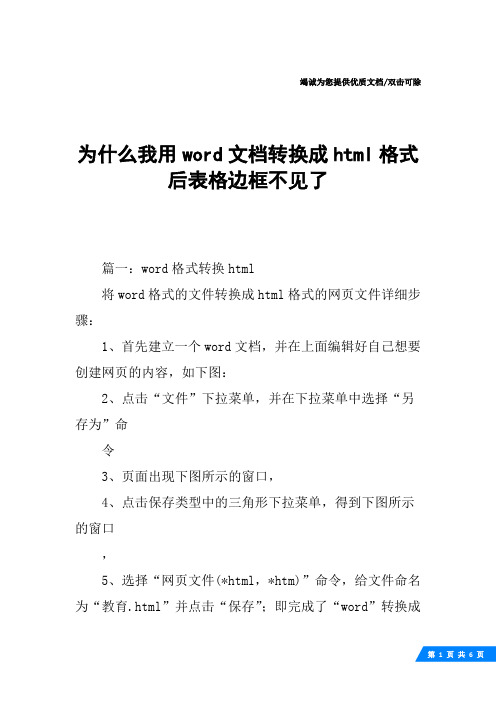
5、文书页数在2页或2页以上的,需标注页码。同一文书正文尽量保持字体、字号一致,表格及填写式文书尽量一页排完。文书排版可参照《党政机关公文格式》国家标准(gb/t9704-20xx)有关规定执行。
二、制作规则
1、最外面要有一个div框,能更好的兼容打印与pdF页面的一致{
篇三:word文档格式html制作规则
word文档格式html制作规则
一、制作要求
文书制作应当完整、准确、规范,符合相关要求。
除有特别要求的文书外,文书尺寸统一使用a4(210mm*297mm)纸张印制。
1、文书使用3号黑体;
2、文书名称使用2号宋体;
3、表格内文字使用5号仿宋。需加盖公章的制作式文书,
打印页边距设定为0mm时,网页内最大元素的分辨率:794×1123
打印页边距设定为5mm时,网页内最大元素的分辨率:756×1086
打印页边距设定为19.05mm时,网页内最大元素的分辨率:649×978
附:
a4纸的尺寸:210×297mm
a3纸的尺寸:297×420mm
由于word默认使用间距(上下2.54cm,左右3.18cm)打印,换算后内容部分为552.32×929.96
step2
step3|
【常用的字号对应关系】
初号:42pt;小初:36pt;一号:26pt;小一:24pt;二号:22pt
小二:18pt;三号:16pt;小三:15pt;四号:14pt;小四:12pt
五号:10.5pt小五:9pt
【word行距参考】
一般默认单倍行距是5号字体,行间距为12磅。10.5pt
【行间距】
step
Word2010打开文档显示域代码问题

Word2010打开⽂档显⽰域代码问题
⽤word 2010 打开以前的⽂档时,发现⼀些情况:
邮件地址显⽰为:{ HYPERLINK "mailto:xx@" }
页脚和页眉页码显⽰为:{PAGE /*MERGEFORMAT}
Viso流程图显⽰为:{ EMBED Visio.Drawing.11 }
页眉插⼊的logo显⽰为:{ EMBED MSPhotoEd.3 }
起初也没有在意,通过打印预览的⽅式倒是可以正常显⽰进⾏浏览⽂件,最近打开其他的⽂件同时发现都有这些情况,怀疑是不是哪⾥设置的问题。
通过学习发现可以通过两种⽅法让⽂档正常显⽰:
1、打开⽂档后Shift+F9组合键,不过这个是会话级别的,下次打开还会出现域代码
2、通过Word选项-⾼级-显⽰⽂档内容,取消”显⽰域代码⽽⾮域值“的勾即,保存设置,以后打开就不会出现了。
恢复HTM-HTML图标方法
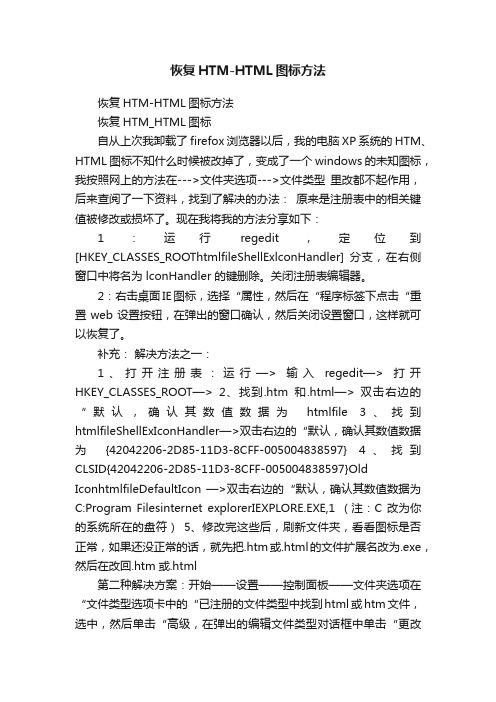
恢复HTM-HTML图标方法恢复HTM-HTML图标方法恢复HTM_HTML图标自从上次我卸载了firefox浏览器以后,我的电脑XP系统的HTM、HTML图标不知什么时候被改掉了,变成了一个windows的未知图标,我按照网上的方法在--->文件夹选项--->文件类型里改都不起作用,后来查阅了一下资料,找到了解决的办法:原来是注册表中的相关键值被修改或损坏了。
现在我将我的方法分享如下:1:运行regedit,定位到[HKEY_CLASSES_ROOThtmlfileShellExlconHandler] 分支,在右侧窗口中将名为 lconHandler 的键删除。
关闭注册表编辑器。
2:右击桌面IE图标,选择“属性,然后在“程序标签下点击“重置web设置按钮,在弹出的窗口确认,然后关闭设置窗口,这样就可以恢复了。
补充:解决方法之一:1、打开注册表:运行—> 输入regedit—> 打开HKEY_CLASSES_ROOT—>2、找到.htm和.html—> 双击右边的“默认,确认其数值数据为htmlfile3、找到htmlfileShellExIconHandler—>双击右边的“默认,确认其数值数据为{42042206-2D85-11D3-8CFF-005004838597}4、找到CLSID{42042206-2D85-11D3-8CFF-005004838597}Old IconhtmlfileDefaultIcon —>双击右边的“默认,确认其数值数据为C:Program Filesinternet explorerIEXPLORE.EXE,1 (注:C 改为你的系统所在的盘符)5、修改完这些后,刷新文件夹,看看图标是否正常,如果还没正常的话,就先把.htm或.html的文件扩展名改为.exe,然后在改回.htm或.html第二种解决方案:开始——设置——控制面板——文件夹选项在“文件类型选项卡中的“已注册的文件类型中找到html或htm文件,选中,然后单击“高级,在弹出的编辑文件类型对话框中单击“更改图标然后输入要显示的图标的路径,“C:Program FilesInternet ExplorerIEXPLORE.EXE 即可。
在Word指定位置插入富文本域值(html文本)

在Word指定位置插⼊富⽂本域值(html⽂本)遇到此问题,⾸先想到的就是各种百度。
结果度娘了⼀会并没有发现有⽤的有效的解决⽅法,哎,看来还得靠⾃⼰啊。
⾸先整理了下⼿头上的资源,⼀是HtmlAgilityPack,专门解析Html⽂本⽤的;⼆是我有ASPOSE.Word。
再整理下思路:在Word中插⼊Html,⾸先有⼀点是肯定的,Word跟Html都是Document结构,这点应该是没啥怀疑的。
如此的话就感觉好办多了,⽆⾮就是Document上插⼊⼏个节点,在Html插⼊节点的⽅式完全可以运⽤到此地⽅。
那么第⼀种解决⽅法就是:⾸先把Word转换为Html,然后在指定位置插⼊当前要插⼊的Html代码,然后再保存成Word格式的⽂档。
第⼆种⽅式就是:把Html解析出有效的⽂本,利⽤Word增加段落的⽅式添加从Html中解析出来的⽂本。
HtmlAgilityPack.HtmlDocument hd = new HtmlAgilityPack.HtmlDocument();hd.LoadHtml(txtContent.Value);hd.DocumentNode.Elements("p");通过此⽅式就可以获取到富⽂本域⾥⾯的所有⽂本信息。
但是此种⽅式获取到的节点在ASPOSE类⾥⾯不识别。
再继续折腾吧,回到ASPOSE上⾯。
找帮助⽂档,寻百度。
Document doc = new Document(Server.MapPath("~/tem_body.doc"));DocumentBuilder docBuilder = new DocumentBuilder(doc);docBuilder.InsertHtml(txtContent.Value);doc.Save(Server.MapPath("~/") + "/TestWord121.doc");打开保存后的⽂件,My God,这样就可以了。
- 1、下载文档前请自行甄别文档内容的完整性,平台不提供额外的编辑、内容补充、找答案等附加服务。
- 2、"仅部分预览"的文档,不可在线预览部分如存在完整性等问题,可反馈申请退款(可完整预览的文档不适用该条件!)。
- 3、如文档侵犯您的权益,请联系客服反馈,我们会尽快为您处理(人工客服工作时间:9:00-18:30)。
Word转html存在域代码丢失。
Aspose ,jacob,poi都无法解决在使用jocob转换成html时域代码会被<!--[if supportFields]><!—[end if]-->包裹可以统一提取出来转换成latex ,latex转换成图片,解决word域代码丢失问题private void processFormula(List<Node> nodes) throws UnsupportedEncodingException{ for(int i = nodes.size()-1;i>=0;i--){Node node =nodes.get(i);if(node instanceof Element){Element e = (Element)node;processFormula(e.childNodes());}else if(node instanceof Comment){String commentText = node.toString();if(commentText.contains("<!--[if supportFields]>")){Comment comment = (Comment)node;String latex = EqFormulaLatexUtil.getLatex(comment);if(StringUtils.isNotBlank(latex)){String latexTemp = newString(Base64.encodeBase64(latex.getBytes()));latex = URLEncoder.encode(latex, "utf-8");latex = latex.replace("+", "%20");String url = LATEXURL+latex;node.after("<img encode='encode' data-latex='"+latexTemp+"' src='"+url+"'/>");}}}}}/****/package .tlsys.rawpaper2x.utils;import java.io.File;import java.io.IOException;import .URLEncoder;import java.util.ArrayList;import java.util.List;import org.jsoup.Jsoup;import ment;import org.jsoup.nodes.Document;import org.jsoup.nodes.Element;import org.jsoup.select.Elements;import org.springframework.util.CollectionUtils;import mon.util.StringUtils;/*** @author feiwang8** 2016年8月24日下午3:45:05*/public class EqFormulaLatexUtil {/*** 左括号替代符号*/public static final String LEFTBRACKETRE = "く";/*** 右括号替代符号*/public static final String RIGHTBRACKETRE = "ぐ";/*** 左括号*/public static final String LEFTBRACKET = "(";/*** 右括号*/public static final String RIGHTBRACKET = ")";/*** 双正则*/public static final String REGEXPART_F="^((\\([\\s\\S]*\\)|[^\\(\\)])+),((\\([\\s\\S]*\\)|[^\\(\\)])+)$";/*** 单正则*/public static final String REGEXPART="((\\([\\s\\S]*\\)|[^\\(\\)])+)";/*** 逗号替代符号*/public static final String COMMARE = "ぃ";/*** 逗号*/public static final String COMMA = ",";/*** 更加comment 获取latex* @param comment html Comment* @return latex*/public static String getLatex(Comment comment){ return getLatex(comment.toString());}/*** 根据comment 获取latex* @param comment html Comment* @return latex*/public static String getLatex(String comment){ String html = comment.replace("<!--[if supportFields]>", "").replace("<![endif]-->", "").replace((char) 10 + "", "").replace((char) 13 + "", "");Document doc = Jsoup.parse(html);Elements sups = doc.select("sup");Elements subs = doc.select("sub");//纠正上标for(Element sup:sups){String text = sup.text();sup.tagName("span");sup.text("\\s("+text+", )");}//纠正下标for(Element sub:subs){String text = sub.text();sub.tagName("span");sub.text("\\s( ,"+text+")");}String eqtext = doc.body().text();eqtext = mergeSubSup(eqtext);// 无法被StringUtil 判断为空白的空白eqtext = eqtext.replace((char) 8203 + "", "");eqtext = eqtext.replace((char) 160 + "", " ").replace("\\ ", "");eqtext = eqtext.trim();// System.out.println(eqtext+"-------------->");if(eqtext.startsWith("eq")){eqtext = eqtext.replaceFirst("eq", "").trim();eqtext = eqtext.replace("\\"+LEFTBRACKET, "\\"+LEFTBRACKETRE).replace("\\"+RIGHTBRACKET,"\\"+RIGHTBRACKETRE).replace("\\"+COMMA, "\\"+COMMARE);String latex = parserElements(eqtext);return latex.replace("\\"+LEFTBRACKETRE, "\\"+LEFTBRACKET).replace("\\"+RIGHTBRACKETRE,"\\"+RIGHTBRACKET).replace("\\"+COMMARE, "\\"+COMMA);}return "";}private static String mergeSubSup(String latex){//这里需要合并上下标例如:eq \i\su(\s(i, )\s(=, )\s(1, ),\s( ,3),x)//--->eq \i\su(\s(i=1, ),\s( ,3),x)//TODOreturn latex;}/**** @param eqtext* @return*/private static String parserElements(String eqtext){String latex = "";if(eqtext.contains("\\")&&eqtext.contains(LEFTBRACKET)&&eqtext.contains(RIGHTBRACK ET)){String preText = eqtext.substring(0,eqtext.indexOf("\\"));int startIndex = eqtext.indexOf("\\");int endIndex= getNextLeftBra(startIndex,'(',eqtext);int nextBra = getNextBraIndex(endIndex+1,eqtext);String name = eqtext.substring(startIndex,endIndex);String text = eqtext.substring(endIndex+1,nextBra);String suffText= eqtext.substring(nextBra+1,eqtext.length());latex = parserElements(preText) + parserToLatex(name.trim(),text) +parserElements(suffText);}else{latex = eqtext;}return latex;}private static int getNextLeftBra(int start,char sym,String eqtext){ for(int i =start;i<eqtext.length();i++ ){char leftbra = eqtext.charAt(i);if(leftbra == sym){return i;}}return eqtext.length();}/*** 获取配对括号的位置* @param text 文本* @return 位置*/private static int getNextBraIndex(int start,String text){ int leftbra = 0;int rightbra = 0;for(int i = start-1 ; i<text.length();i++){char c = text.charAt(i);if(c == ')'){leftbra ++;}if(c =='('){rightbra++;}if(rightbra!=0&&leftbra==rightbra&&i>=start){return i;}}return 0;}private static String parserToLatex(String name,String text){ String latex = "";name = name.toLowerCase();//分式if(name.equals("\\f")){latex +=getFLatex(name, text);//根式}else if(name.equals("\\r")){latex +=getRLatex(name, text);//上下标}else if(name.startsWith("\\s")){latex+=getSLatex(name, text);//\a矩阵\al左对齐;\ac居中;\ar右对齐;\con元素排成n 列;\vsn行间增加n 磅;\hsn列间增加n磅}else if(name.startsWith("\\a")){latex += getALatex(name, text);}else if(name.startsWith("\\b")){latex+=getBLatex(name, text);//平移}else if(name.startsWith("\\d")){latex+=getDLatex(name, text);//积分}else if(name.startsWith("\\i")){latex+=getILatex(name, text);//列表}else if(name.startsWith("\\l")){latex+=getLLatex(name, text);//重叠}else if(name.startsWith("\\o")){latex+=getOLatex(name, text);//框}else if(name.startsWith("\\x")){latex+=getXLatex(name, text);//空白}else if(StringUtils.isBlank(name)){latex+=parserElements(text);}else{System.err.println("error parserToLatex");}return latex;}/*** 根式多次根式* @param name name* @param text text* @return latex*/private static String getRLatex(String name,String text){String latex = "";List<String> args = getArgs(text);if(args.size()==2){latex +=" \\sqrt[";latex +=parserElements(args.get(0));latex +="]{";latex +=parserElements(args.get(1));latex +="}";}else if(args.size()==1){latex +=" \\sqrt{";latex +=parserElements(args.get(0));latex +="}";}else{System.err.println("error getRLatex");}return latex;}/*** 分式* @param name name* @param text text* @return latex*/private static String getFLatex(String name,String text){String latex = "";List<String> args = getArgs(text);if(args.size()==2){latex +=" \\frac{";latex +=parserElements(args.get(0));latex +="}{";latex +=parserElements(args.get(1));latex +="}";}else{System.err.println("error getFLatex");}return latex;}/*** //\a矩阵\al左对齐;\ac居中;\ar右对齐;\con元素排成n 列;\vsn行间增加n 磅;\hsn列间增加n磅* @param name name* @param text text* @return latex*/private static String getALatex(String name,String text){String latex = "";List<String> args =getArgs(text);String n = name.replaceAll("^[\\S\\s]*\\\\co([0-9]*)[\\S\\s]*$", "$1");//列数int col = 1;if(n.matches("[0-9]*")) col = Integer.valueOf(n);for(int i = 0 ;i<args.size();i++){if(i!=0&&i%col==0){latex += " \\\\ ";}latex += parserElements(args.get(i));}return latex;}/*** 左括号使用字符\lc\;右括号使用字符\rc\;左右括号都使用字符\bc\ * @param name name* @param text text* @return latex*/private static String getBLatex(String name,String text){String latex = "";String lc="";String rc="";String bc="";List<String> args =getArgs(text);name = name.replace(LEFTBRACKETRE,LEFTBRACKET).replace(RIGHTBRACKETRE, RIGHTBRACKET);if(name.contains("\\lc\\")||name.contains("\\rc\\")){lc = name.replaceAll("^[\\s\\S]*\\\\lc\\\\([\\s\\S])[\\s\\S]*$", "$1");rc = name.replaceAll("^[\\s\\S]*\\\\rc\\\\([\\s\\S])[\\s\\S]*$", "$1");lc = StringUtils.isBlank(lc)||lc.equals(name)?".":lc;rc = StringUtils.isBlank(rc)||rc.equals(name)?".":rc;//方程组处理if(lc.equals("{")&&rc.equals(".")){latex+="\\begin{cases}";for(int i = 0 ;i<args.size();i++){if(i!=0)latex += " \\\\ ";latex += parserElements(args.get(i));}latex+="\\end{cases}";//矩阵处理}else{lc = lc.replace("{", "\\{");rc = rc.replace("}", "\\}");latex+="\\left"+lc+"\\begin{matrix}";for(int i = 0 ;i<args.size();i++){if(i!=0)latex += " \\\\ ";latex += parserElements(args.get(i));}latex+="\\end{matrix}\\right"+rc;}}else if(name.contains("\\bc\\")){bc = name.replaceAll("^[\\s\\S]*\\\\bc\\\\([\\s\\S])[\\s\\S]*$", "$1");latex+="\\left"+bc+"\\begin{matrix}";for(int i = 0 ;i<args.size();i++){if(i!=0)latex += " \\\\ ";latex += parserElements(args.get(i));}latex+="\\end{matrix}\\right"+bc;}else{System.err.println("error getBLatex");}return latex;}/*** 平移\fon右边n磅;\ban左边n磅;\li为下一个字符前的空白添加下划线* @param name name* @param text text* @return latex*/private static String getDLatex(String name,String text){//TODOreturn parserElements(text);}/*** 积分* {EQ \i (a,b,3x+1 dx)}* \su 生成求和公式\pr 生成求积公式\in 积分限不在符号的上下,而在符号之右* \fc\c将符号c设置为固定高度的字符\vc\c 符号高度与第三个元素高度一致* @param name name* @param text text* @return latex*/private static String getILatex(String name,String text){String latex = "";String sym = "";List<String> args = getArgs(text);if(args.size()==3){//默认上下标在符号上下//∑if(name.contains("\\su")){sym = "\\sum";//上下标在右侧if(name.contains("\\in"))sym+="\\nolimits";//Π}else if(name.contains("\\pr")){sym = "\\prod";if(name.contains("\\in"))sym+="\\nolimits";//\int}else if(name.contains("\\fc\\")){sym = name.replace("^[\\s\\S]*\\fc\\([^\\ \\(]*)[\\s\\S]*$", "$1");}else{sym = "\\int";}latex+=sym+"_{"+parserElements(args.get(0))+"}^{"+parserElements(args.get(1))+"}"+par serElements(args.get(2));}else{System.err.println("error getILatex");}return latex;}/*** \l(): 使用任意个数的元素组成列表。
